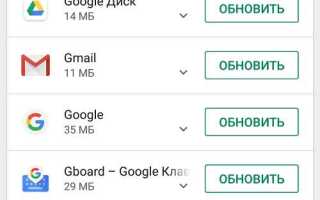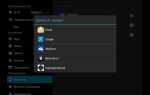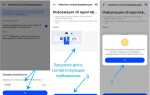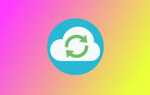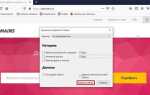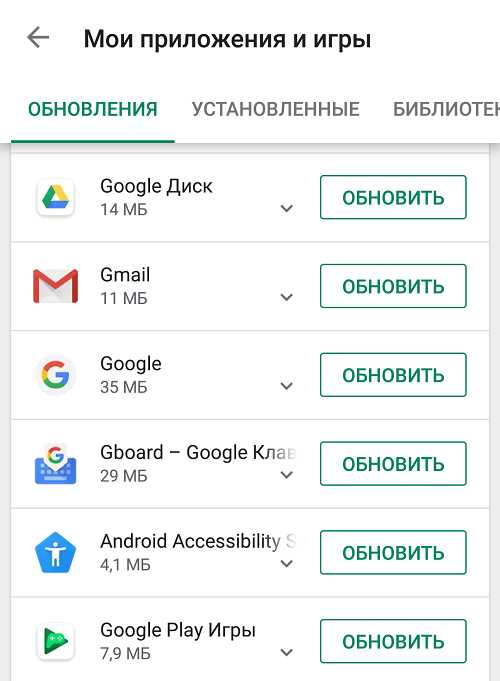
Обновление Google Play на Android – это процесс, который многие пользователи часто игнорируют. Тем не менее, регулярные обновления важны для стабильной работы магазина приложений, улучшения безопасности и доступа к новейшим функциям. В отличие от других приложений, обновление Google Play не всегда происходит автоматически, и иногда требуется выполнить несколько дополнительных шагов для обновления вручную.
Первая рекомендация – убедитесь, что ваше устройство подключено к интернету через Wi-Fi, чтобы избежать больших расходов на мобильный трафик. Для начала откройте Google Play на своем устройстве и перейдите в раздел настроек, нажав на иконку с тремя линиями в верхнем левом углу. Прокрутите меню до конца и найдите раздел «О Google Play».
Здесь вы увидите пункт «Обновление Google Play», если оно доступно. Нажав на него, вы сможете инициировать процесс загрузки последней версии магазина. Если кнопка неактивна или не отображается, это может означать, что на вашем устройстве уже установлена актуальная версия. В таких случаях стоит проверить настройки обновлений в Google Play, а также убедиться, что включена автоматическая установка обновлений для этого приложения.
В случае возникновения проблем с обновлением рекомендуется очистить кэш приложения Google Play. Для этого перейдите в Настройки устройства, затем в раздел «Программы» или «Программы и уведомления», выберите Google Play и выберите «Очистить кэш». Это может помочь устранить проблемы с загрузкой обновлений.
Проверка текущей версии Google Play
Откройте приложение Google Play на устройстве Android.
Нажмите на иконку профиля в правом верхнем углу, затем выберите пункт Настройки.
Разверните раздел О приложении. В строке Версия Play Маркета указано текущее установленное обновление.
Для получения последних функций и исправлений убедитесь, что номер версии соответствует актуальной. На момент апреля 2025 года последняя стабильная версия – 40.2.29.
Если версия ниже, перейдите по этой же строке – система автоматически начнёт проверку и установку обновлений при наличии.
При отсутствии реакции или ошибки рекомендуется очистить кэш Play Маркета через Настройки > Приложения > Google Play, а затем повторить попытку проверки версии.
Как обновить Google Play вручную через настройки
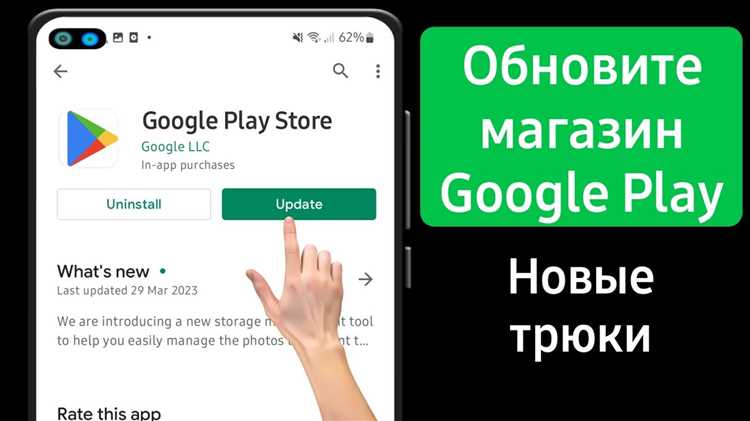
Откройте приложение Google Play. В правом верхнем углу нажмите на значок профиля и выберите «Настройки».
Перейдите в раздел «Сведения» и прокрутите вниз до пункта «Версия магазина Play». Нажмите на него. Если доступна новая версия, начнётся автоматическое обновление. В противном случае появится уведомление, что используется актуальная версия.
Для активации обновления требуется стабильное подключение к интернету – предпочтительно Wi-Fi. Если обновление не запускается, перезапустите устройство и повторите попытку через несколько минут.
После завершения обновления рекомендуется перезапустить Google Play, чтобы изменения вступили в силу. Новая версия может включать улучшения безопасности и совместимости с новыми приложениями.
Что делать, если Google Play не обновляется автоматически
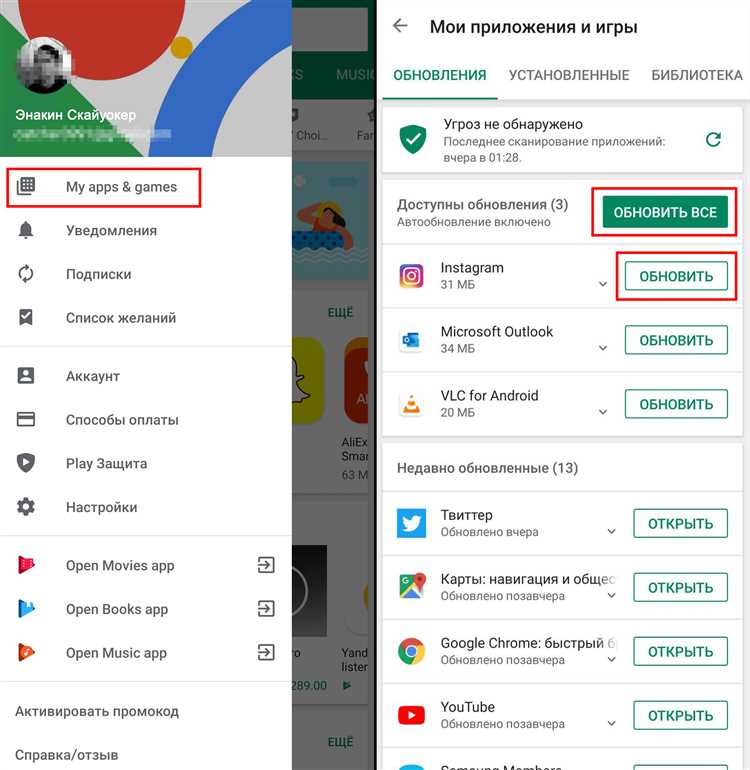
Откройте настройки устройства, перейдите в раздел «Приложения» или «Все приложения», найдите «Google Play Маркет» и нажмите «Хранилище». Очистите кэш и данные, затем перезапустите устройство.
Проверьте наличие обновлений для сервисов Google. Для этого откройте «Настройки» → «Приложения» → «Сервисы Google Play», затем нажмите «Подробнее в магазине» и проверьте, доступна ли кнопка «Обновить».
Убедитесь, что устройство подключено к стабильной сети Wi-Fi. Google Play не всегда обновляется по мобильной сети, особенно при ограничениях трафика или низкой скорости соединения.
Проверьте настройки аккаунта. Перейдите в Google Play → значок профиля → «Настройки» → «Сеть» → «Настройки автoобновления приложений». Убедитесь, что выбран режим обновления по Wi-Fi или по любой сети.
Если вышеуказанные шаги не помогают, загрузите последнюю версию Google Play с сайта APKMirror или другого проверенного источника. Установите APK вручную, предварительно разрешив установку из неизвестных источников в настройках безопасности.
Использование APK-файла для установки новой версии
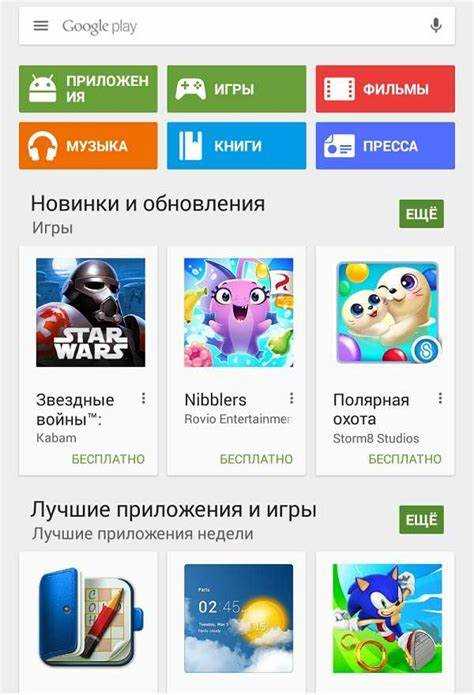
Если стандартное обновление Google Play недоступно, можно установить новую версию вручную через APK-файл. Для этого:
- Откройте настройки устройства, перейдите в раздел «Безопасность» или «Приложения», активируйте опцию «Установка из неизвестных источников» или разрешите установку через браузер или файловый менеджер.
- Перейдите на проверенный сайт, например, APKMirror или APKPure. Убедитесь, что APK помечен как безопасный и подписан Google LLC.
- Выберите актуальную версию, соответствующую архитектуре вашего устройства: armeabi-v7a, arm64-v8a или x86. Также проверьте минимальную требуемую версию Android.
- Скачайте APK-файл и откройте его. Подтвердите установку, дождитесь завершения процесса. После этого значок Google Play может не измениться, но приложение будет обновлено.
- Отключите установку из неизвестных источников, чтобы повысить безопасность устройства.
После ручной установки рекомендуется перезапустить устройство и убедиться, что Google Play функционирует корректно: выполняется вход в аккаунт, работают обновления приложений и доступен поиск.
Как устранить ошибки при обновлении Google Play
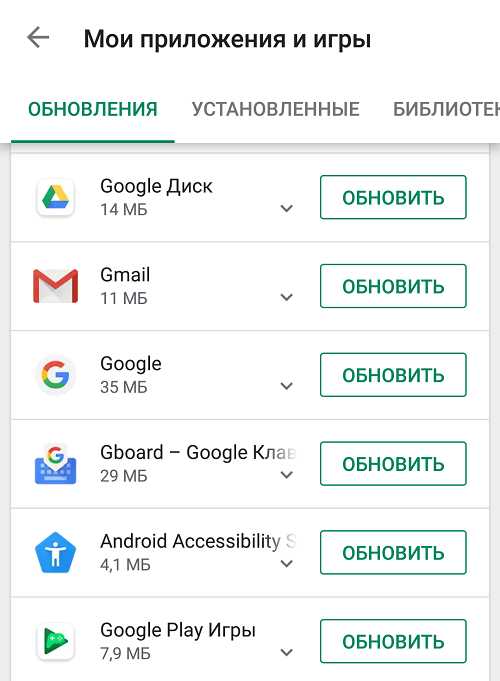
1. Очистка кеша и данных Play Market
Перейдите в Настройки > Приложения > Google Play Маркет. Нажмите «Хранилище», затем «Очистить кеш» и «Очистить данные». Это устраняет сбои, вызванные поврежденными временными файлами.
2. Проверка Google Services Framework
Откройте Настройки > Приложения > Службы Google Play и выполните аналогичную очистку кеша и данных. Эти службы участвуют в обновлении магазина, их сбои часто мешают загрузке.
3. Удаление обновлений Play Маркета
В настройках приложения нажмите «Удалить обновления». Это вернёт Play Market к заводской версии, что помогает при несовместимости новой версии с прошивкой устройства.
4. Проверка подключения к интернету
Используйте Wi-Fi с устойчивым сигналом. Избегайте VPN и прокси – они могут блокировать соединение с серверами Google. В случае мобильного интернета проверьте наличие трафика и уровень сигнала.
5. Синхронизация аккаунта Google
Зайдите в Настройки > Аккаунты > Google, выберите учётную запись и выполните синхронизацию вручную. Ошибки авторизации могут блокировать доступ к обновлениям.
6. Обновление Служб Google Play вручную
Загрузите актуальную версию Google Play Services с официального сайта APKMirror. Установите APK, разрешив установку из неизвестных источников. Неверсия служб часто вызывает сбои при обновлении.
7. Проверка даты и времени
Неправильное системное время мешает безопасному соединению с серверами. Установите автоматическое определение времени в разделе Дата и время.
8. Проверка наличия системных обновлений
Откройте Настройки > Обновление системы. Недостающие патчи безопасности и обновления прошивки могут влиять на работу Google-сервисов.
9. Сброс настроек приложения Google Play
Если предыдущие шаги не помогли, перейдите в Настройки > Приложения > Все приложения > Google Play Маркет и нажмите «Сбросить настройки».
Решение проблем с совместимостью устройства и версией Google Play

Если Google Play не обновляется или работает с ошибками, возможна несовместимость между текущей версией магазина и прошивкой устройства. Первым шагом проверьте установленную версию Android: откройте Настройки → О телефоне → Версия Android. Для стабильной работы Google Play требуется минимум Android 5.0, однако некоторые функции недоступны на версиях ниже Android 8.0.
Если версия Android соответствует требованиям, но магазин не обновляется, убедитесь, что установлены актуальные версии сервисов Google: Google Play Services и Google Services Framework. Их можно вручную обновить через APK-файлы с проверенного источника, например, APKMirror. Загружайте только варианты, соответствующие архитектуре процессора устройства (ARM, ARM64, x86) и DPI экрана. Несоответствие параметров вызывает сбои.
После обновления сервисов очистите кэш и данные Google Play и Play Services: откройте Настройки → Приложения → Google Play → Хранилище → Очистить кэш / Очистить данные. Повторите то же для Сервисов Google Play. Затем перезагрузите устройство.
Если проблема сохраняется, проверьте наличие root-доступа или кастомной прошивки. Некоторые версии Google Play блокируются на модифицированных устройствах из-за нарушений политики безопасности. В этом случае рекомендуется восстановление официальной прошивки или использование альтернативного магазина приложений (например, Aurora Store).
Для устройств с ограниченным объёмом памяти возможны конфликты при установке или обновлении компонентов Google. Освободите не менее 500 МБ внутренней памяти и проверьте работу магазина.
В редких случаях Google Play несовместим с устройствами, сертифицированными вне официального канала. Проверьте статус сертификации в Настройки Play Store → О приложении → Сертификация устройства. Если устройство не сертифицировано, обратитесь к производителю или установите сертифицированную прошивку вручную.